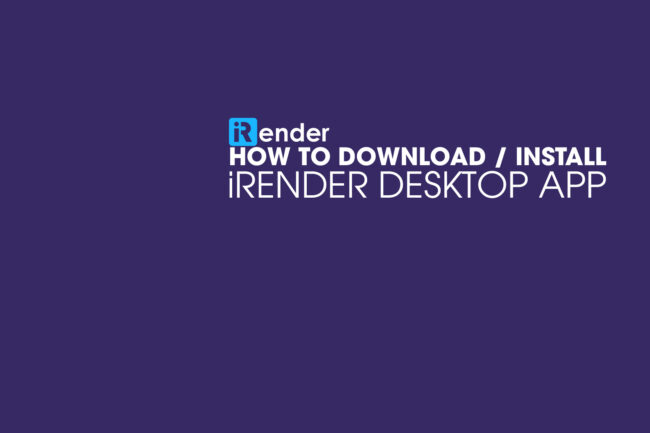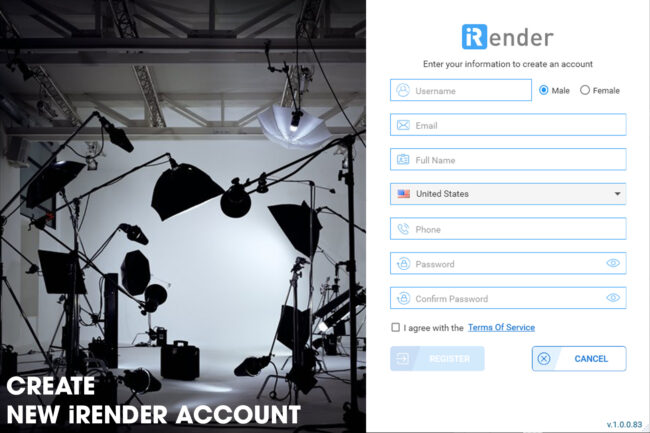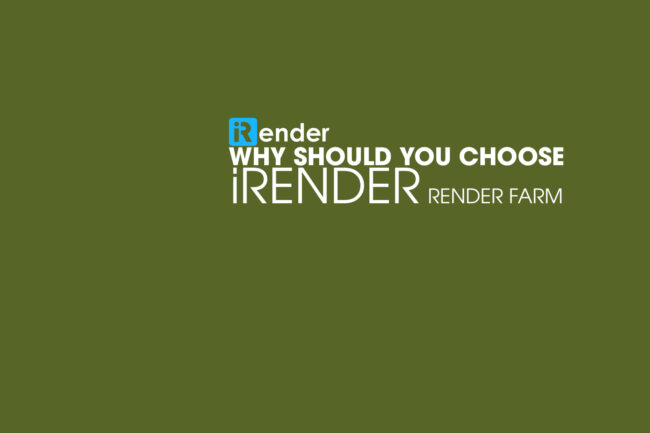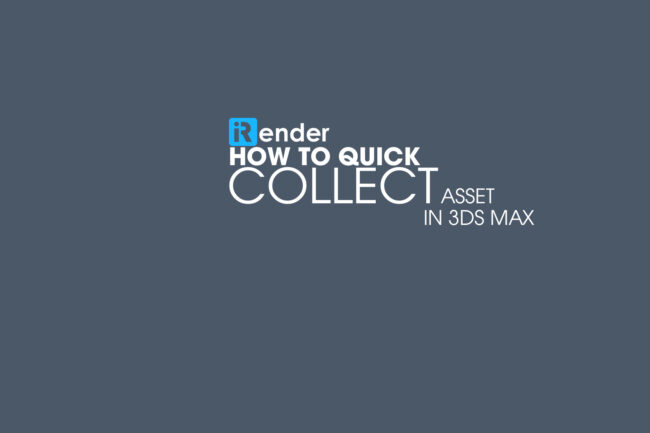Tổng quan về iRender
Những câu hỏi thường gặp
Render Farm /Render Cloud/ Cloud rendering là gì ?
Render cloud là nền tảng thương mại cho Render farm. Từ Cloud đã trở thành thói quen cho các nhà cung cấp dịch vu qua internet, Render Cloud cũng đã trở lên phổ biến như vậy trên toàn cầu. Những từ “Render Farm”, “Render Service”, “Cloud Rendering” và “Render Cloud” đều chung một ý nghĩa – Một dịch vụ Render Online
iRender Cloud là gì ?
Rendering với iRender Cloud khá đơn giản và dễ hiểu. Tất cả những gì bạn cần làm là cài đặt ứng dụng iRender Cloud Client, sau đó tải project của bạn lên iRender Cloud. Bạn có thể theo dõi tiến trình render của project cũng như thay đổi project.
Làm thế nào để đăng ký tài khoản và render trên iRender farm
Bước 2: Cài đặt ứng dụng và Đăng ký để tạo một tài khoản mới, kích hoạt nó để bắt đầu sử dụng “IRENDER” với 10 iRender points (tương ứng với 10$) miễn phí.
Bước 3: Tải dữ liệu lên “IRENDER”:
Đăng nhập “IRENDER” bằng tài khoản của bạn và tải dự án của bạn lên ứng dụng. IRender Cloud tự động tải lên chính xác những gì nó cần để kết xuất và không giới hạn dung lượng dữ liệu được tải lên.
Bước 4: Chọn công việc và bắt đầu thực hiện quá trình render với “IRENDER – Happy Rendering”
Bạn hoàn toàn xem được quá trình “rendering” khi công việc đang thực hiện. Đây là tính năng nổi bật chúng tôi đem lại để bạn có thể hoàn thành tốt hơn công việc của mình.
Với giao diện được thiết kế tiện lợi, thống kê đầy đủ chính xác, chúng tôi cho phép bạn quản lý và kiểm soát công việc của mình một cách dễ dàng. Bạn hoàn toàn có thể theo dõi các công việc rendering cloud của mình như: bắt đầu, tạm dừng, chỉnh sửa (dữ liệu & cài đặt) và hủy các công việc bất cứ lúc nào.
Bước 5: Tải xuống kết quả tự động
Kết thúc quá trình render, mỗi khung hình hoàn thành sẽ được tự động tải xuống thư mục do bạn chọn trước đó. Bạn chỉ cần nhấp 1 cú nhấp chuột và xem kết quả công việc đã thực hiện.
Để biết thêm chi tiết, hãy truy cập video hướng dẫn hoặc liên hệ ngay với chúng tôi….
iRender points là gì ?
Trên iRender, 1 iR Points tương ứng với 20.000 VND.
Để mua iRender Points bạn vui lòng xem hướng dẫn ở mục “Thanh toán và hoá đơn”.
Core Hour là gì ?
Những phần mềm nào được iRender hỗ trợ ?
Kiểm tra thông tin của tài khoản đăng nhập ở đâu trong ứng dụng iRender?
Hướng dẫn sử dụng iRender
Tải về và Cài đặt iRender Client
- Truy cập https://irender.vn và nhấp để tải ứng dụng xuống máy tính của bạn
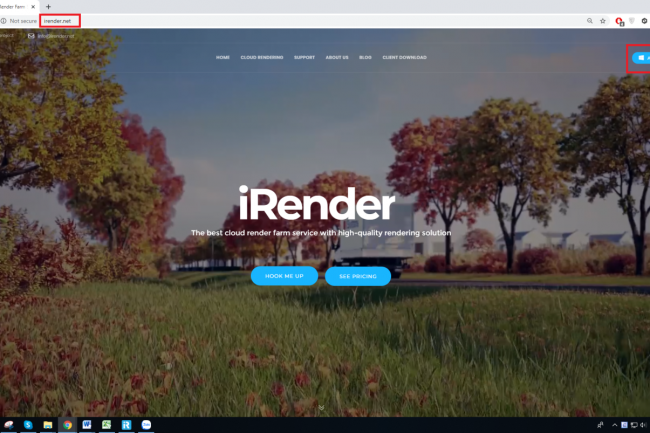
Giao diện đăng nhập
- Mở ứng dụng iRender bằng cách nhấp đúp hoặc nhấp chuột phải, sau đó mở biểu tượng “iRender – Happy rendering” để mở ứng dụng trên máy tính để bàn.
- Đăng ký tài khoản và đăng nhập ứng dụng để bắt đầu render.
- Ngôn ngữ sử dụng trên Irender là ngôn ngữ tiếng Anh.
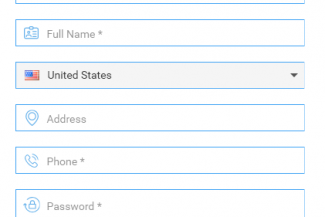
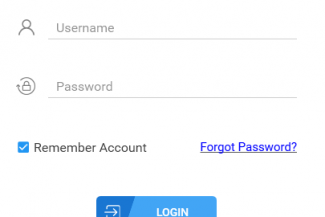
Hướng dẫn tải lên và cài đặt
- Điều chỉnh cài đặt và tải lên công việc với vài thao tác đơn giản
- Bạn chỉ cần nhấn vào “Storage” để đồng bộ dữ liệu công việc trên máy tính của bạn lên app IRENDER.
- Chọn “Add task” và chọn tệp công việc bạn muốn bắt đầu (3ds max, blender, cineam 4d…). Sau đó điều chỉnh các thông số tương ứng với tệp và ấn “Submit” để bắt đầu thực hiện quá trình render.
- Chỉ mất ít phút để quá trình render hoàn thành, khi đó công việc thực hiện sẽ chuyển qua thanh trạng thái “Completed” bạn chỉ cần nhấp vào đó và lấy về kết quả.
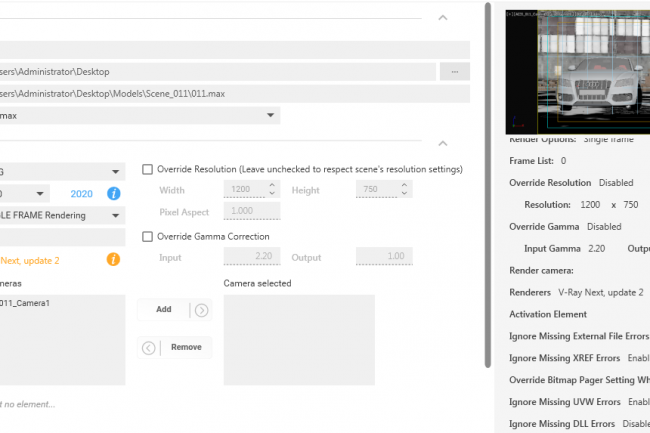
Một số lời khuyên cho người dùng:
- Tên công việc: Bạn nên thay đổi tên công việc để kiểm soát tốt tất cả các công việc của bạn.
- Thư mục đầu ra: Chọn 1 thư mục đầu ra để lưu kết quả.
- “Warning”: Lời nhắc tương ứng sẽ xuất hiện trong trường hợp có bất kì lỗi hay sai sót gì liên quan đến công việc. Bạn hoàn toàn có thể chủ động sửa đổi, và bổ sung để hoàn thiện job trước khi bắt đầu quá trình render.
- Nhấn nút “Pause” – tạm dừng, hoặc “Cancel” – huỷ bỏ trong quá trình “Upload” để thay đổi cài đặt nếu bạn muốn.
- iRender chỉ tính phí sử dụng trên thời gian thực tế dùng để render (không tính thời gian upload…) và tính trên các công việc bạn đã render thành công.
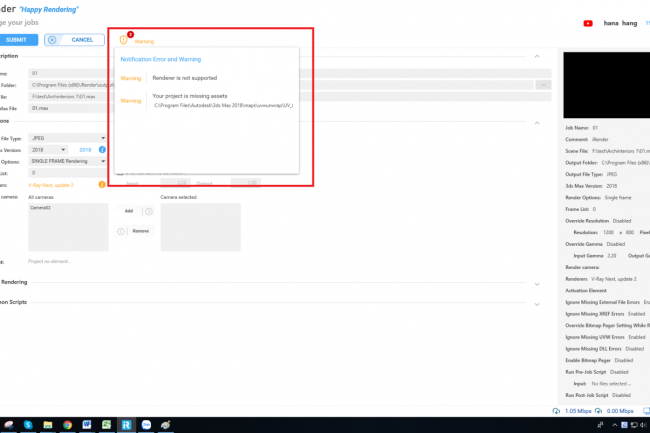
Bạn có thể ” tạm dừng” hoặc ” hủy bỏ” trong khi tải file lên nếu muốn
Press the button “pause” or “cancel” during the uploading process to make changes in settings if you want.

Thanh toán và hoá đơn
Hướng dẫn thanh toán
-
Phương thức Thanh toán (Mua iRender Points):
Trên iRender, 1 iRP = 20.000 VND
Quý khách có thể nạp tiền để mua iRender Points bằng cách:
- Cách 1: Nhấp vào mục “Payment” trên app iRender và chọn “Pay with Paypal” -> Nhập số tiền muốn nạp nếu quý khách có tài khoản paypal và đủ số dư để thanh toán.
- Cách 2: Chuyển khoản trực tiếp đến tài khoản ngân hàng của iRender theo
+ Thông tin tài khoản:
Tài khoản VNĐ:
Số tài khoản: 0991000222555
Tên tài khoản: CÔNG TY CỔ PHẦN CÔNG NGHỆ IRENDER VIỆT NAM
Mở tại: Ngân hàng Vietcombank – Chi nhánh Tây Hồ, Hà Nội
Tài khoản USD:
Số tài khoản: 0991370052930
Tên tài khoản: VIET NAM IRENDER TECHNOLOGY JOINT STOCK COMPANY
Mở tại: Vietcombank Tay Ho Branch, Ha Noi, Viet Nam
+ Nội dung chuyển khoản: Tên đăng nhập tài khoản (user name) + số điện thoại
Ví dụ: quega 0901773639
Ngay khi iRender nhận được tiền, iRender Points sẽ được tự động nạp vào tài khoản iRender của quý khách. Để kiểm tra số iRender Points trong tài khoản, Bạn hãy đăng nhập tài khoản iRender của mình và xem ở phía trên góc bên phải màn hình iRender.
Mọi vấn đề thắc mắc về Thanh toán và nạp iRender Points , quý khách hãy liên hệ ngay với chúng tôi để được giải đáp 24/7.
-
Hoá đơn:
Với mỗi công việc hoàn thành, iRender sẽ liệt kê chi tiết số iRP phải thanh toán. Quý khách hàng có thể quản lý tài khoản iRP của mình bằng cách vào mục “Payment” -> “Oder & Billing” để xem và kết xuất bất kỳ thông tin giao dịch nào.
iRender chỉ tính tiền trên những công việc đã render hoàn thành xuất hiện ở mục “Completed”
Các giao dịch nạp tiền thành công sẽ được gửi ngay hoá đơn xác nhận vào email quý khách đã đăng ký tài khoản iRender
Điều kiện như thế nào để tôi được hoàn tiền ?
Do đó, hãy nhớ kiểm tra các tệp của bạn trước khi gửi nó để render. Chúng tôi cũng không hoàn lại tiền cho các lỗi như:
- Cài đặt hoặc độ phân giải không chính xác được xác định trước bởi khách hàng
- Đánh giá không chính xác về thời gian render
- Không theo dõi công việc render
- Missing textures
- Sai khung, máy ảnh hoặc lớp được chọn
Tuy nhiên, trong trường hợp lỗi được quy cho hệ thống render của chúng tôi, chúng tôi sẽ thực hiện các điều chỉnh tín dụng cần thiết.